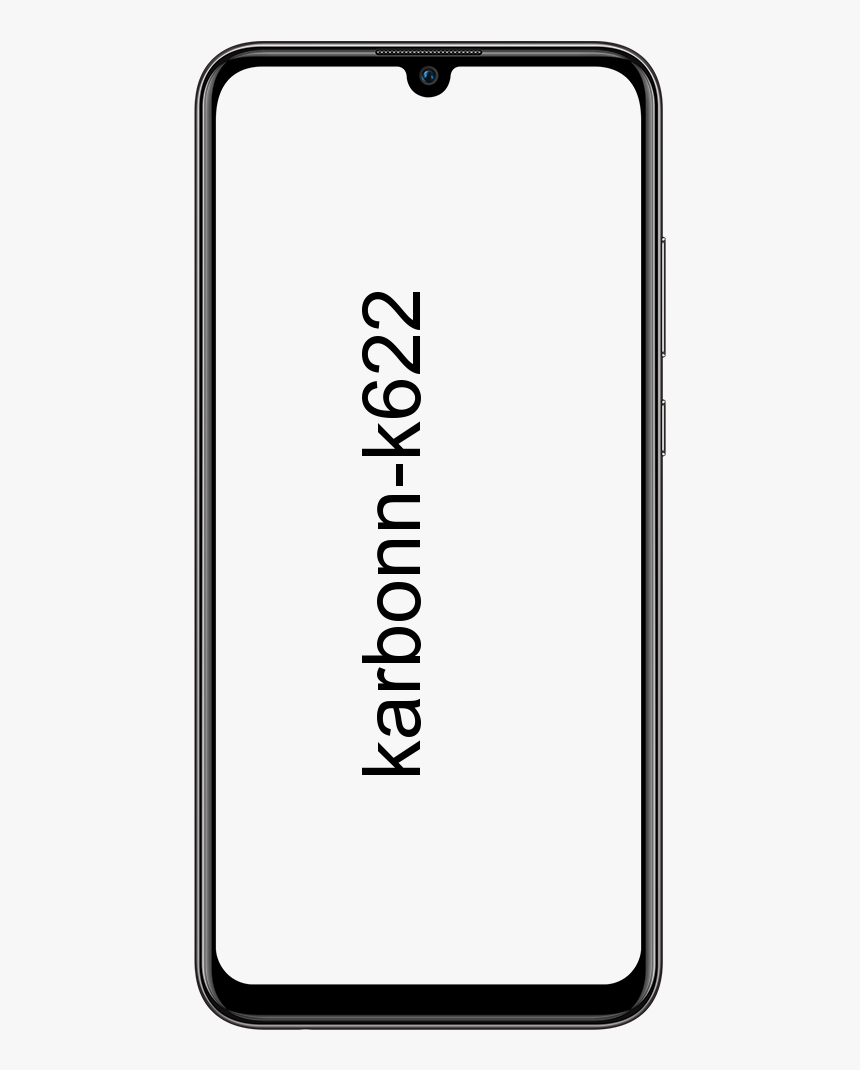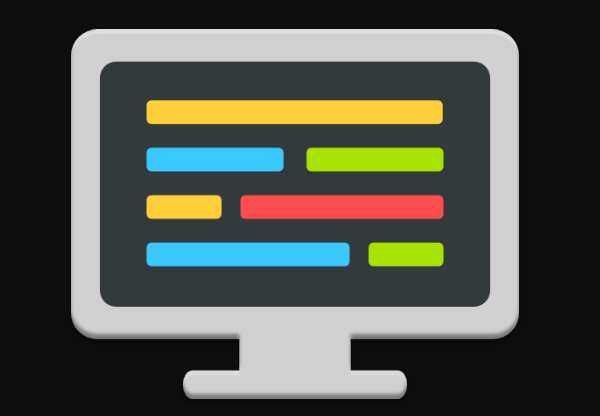Différentes façons de visualiser le FPS du jeu PC (images par seconde)
Que savez-vous du FPS du jeu PC? Dans ce guide, vous apprendrez différentes méthodes pour vérifier le FPS de votre jeu PC. Venez, jetons un œil à eux:
Il est plus simple que jamais d’afficher le FPS d’un jeu PC. Steam propose également un affichage FPS intégré, tout comme NVIDIA via son logiciel GeForce Experience. Cependant, l'enregistreur vidéo de jeu FRAPS est également là pour vous aider à afficher les FPS dans les jeux si vous n'utilisez pas Steam ou NVIDIA. Il existe également des outils qui vous permettront d'analyser les FPS dans les jeux UWP sous Windows 10. Et une fois que vous savez quel type de FPS vous obtenez dans un jeu, vous pouvez travailler à l'amélioration de vos performances de jeu.
Superposition en jeu de Steam
Valve a actuellement ajouté un compteur FPS à la superposition dans le jeu de Steam. Dans Steam, accédez simplement à Steam> Paramètres> En jeu, puis choisissez un emplacement pour l'affichage FPS dans la liste déroulante du compteur FPS en jeu.
Regardez le bord droit de l'écran que vous sélectionnez pendant que vous jouez à un jeu et vous verrez alors le compteur FPS. En outre, il apparaît en haut du jeu lui-même, mais il est très petit et discret.
Vous pourrez peut-être également faire fonctionner la fonctionnalité pour les jeux non-Steam. Ajoutez simplement un jeu à votre bibliothèque Steam après avoir ouvert le menu Jeux et sélectionné Ajouter un jeu non-Steam à ma bibliothèque. Ensuite, lancez le jeu via Steam et la superposition pourrait fonctionner avec lui, en fonction du jeu.
ligne de commande de résolution de changement de windows 10
Comment activer le FPS du jeu PC via NVIDIA GeForce Experience
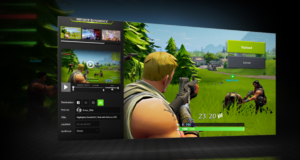
Si vous disposez d'un matériel graphique NVIDIA compatible avec ShadowPlay. En outre, vous pouvez activer un compteur FPS dans le jeu via NVIDIA GeForce Experience.
Étape 1:
Dans l'application, appuyez simplement sur le bouton Paramètres.
Étape 2:
Dans la section Partager, rappelez-vous que le partage est activé, puis appuyez sur le bouton Paramètres.
Étape 3:
Dans la superposition Paramètres, appuyez simplement sur le bouton Superpositions.
Étape 4:
Dans la fenêtre Superpositions, choisissez l'onglet Compteur FPS, puis appuyez sur l'un des 4 quadrants pour sélectionner où vous aimez votre compteur FPS.
Après avoir utilisé GeForce Experience, vous pouvez ensuite utiliser les profils de jeu de NVIDIA pour sélectionner automatiquement les paramètres recommandés par NVIDIA pour que divers jeux s’exécutent au mieux sur votre carte graphique. NVIDIA considère cela comme une méthode pour optimiser les jeux et leur donner une belle apparence sans que vous ayez à modifier et à examiner le choix graphique d’un jeu à l’ancienne.
canal de golf sur kodi krypton
FPS du jeu PC -> Utiliser les options intégrées du jeu
De nombreux jeux ont des compteurs FPS intégrés que vous pouvez activer. Cependant, cela dépend du jeu auquel vous jouez, ce choix peut parfois être difficile à trouver. Il peut être le plus simple d'effectuer simplement une recherche sur le Web pour le nom du jeu et d'afficher FPS pour vérifier si un jeu a un choix de FPS intégré et comment l'activer. Vous pouvez également essayer d’explorer vous-même les options du jeu. En vous appuyant sur le jeu, vous pourrez peut-être activer le FPS de différentes manières:
- Options vidéo ou graphiques. Il peut y avoir une option Afficher FPS sur l’écran des paramètres vidéo ou graphiques du jeu. Cette option peut être cachée derrière un sous-menu avancé.
- Raccourci clavier. Certains jeux peuvent avoir ce choix caché derrière un raccourci clavier. Par exemple, dans Minecraft, vous pouvez cliquer sur F3 pour ouvrir l'écran de débogage. Cet écran d'affichage affiche également votre FPS et d'autres informations.
- Commandes de la console. De nombreux jeux ont des consoles intégrées dans lesquelles vous pouvez entrer des commandes. Dans certaines situations, vous pouvez utiliser un choix de démarrage spécial pour activer la console avant qu'elle ne devienne disponible. Par exemple, après avoir joué à DOTA 2, vous pouvez également ouvrir la console du développeur (vous devrez d'abord l'activer) et exécuter la commande cl_showfps 1 pour activer un compteur FPS à l'écran.
- Options de démarrage. Certains jeux peuvent souhaiter une option de démarrage spéciale que vous souhaitez activer lors du lancement du jeu. Vous pouvez également le faire après avoir modifié le raccourci du bureau ou du menu Démarrer du jeu. Dans un lanceur tel qu'un Origin ou Steam, vous pouvez simplement accéder aux propriétés d'un jeu et modifier ses options à partir de là. Dans Steam, appuyez avec le bouton droit sur un jeu, choisissez Propriétés, appuyez sur Définir les options de lancement en bas de l'onglet Général et saisissez les options dont le jeu a besoin.
- Fichiers de configuration. Certains jeux peuvent vous demander d'activer une option cachée enfouie dans un type de fichier de configuration. De plus, si un jeu ne le souhaite pas, vous pourrez peut-être en profiter. Par exemple, les joueurs DOTA 2 qui veulent toujours voir leur FPS pourraient changer le jeu Autoexec.cfg fichier pour exécuter automatiquement
cl_showfps 1commande chaque fois que le jeu commence.
FRAPS

Jusqu'à ce que la fonctionnalité soit implémentée dans des logiciels tels que GeForce Experience ou Steam, les joueurs sur PC utilisent également FRAPS pour afficher ou afficher un compteur FPS en jeu. FRAPS est principalement une application d'enregistrement vidéo de jeux, mais vous ne souhaitez pas enregistrer vos jeux pour utiliser son compteur FPS.
Si vous n’utilisez pas Steam ou GeForce Experience de NIVIDIA et que votre jeu n’a pas d’option de compteur FPS intégrée, vous pouvez essayer FRAPS. Installez-le, lancez-le et cliquez sur l'onglet FPS pour accéder aux paramètres de superposition. Le compteur FPS est activé par défaut et appuyer sur F12 l'affichera dans le coin supérieur gauche de votre écran. Utilisez les paramètres sur le côté droit de l'onglet FPS pour modifier le raccourci clavier, spécifier divers coins de l'écran ou masquer la superposition.
Une fois que vous avez défini vos paramètres. Laissez simplement FRAPS en marche, mais vous pouvez également le réduire au minimum sur le plateau de votre PC. Vous pouvez ensuite appuyer sur F12 - ou tout autre raccourci clavier que vous utilisez - pour afficher et masquer le compteur FPS.
logiciel ren Software.001 utilisé
Conclusion:
Voici tout sur le FPS des jeux PC. Quelle que soit la méthode que vous utilisez, vous pouvez facilement afficher le FPS du jeu PC. Si vous souhaitez partager une autre méthode ou des conseils concernant l'article, faites-le nous savoir ci-dessous. Pour d'autres questions et questions, faites-le nous savoir dans la section commentaires ci-dessous!
Lire aussi: